希沃白板制作动画的详细步骤 |
您所在的位置:网站首页 › 希沃里怎么设置动画出现后消失 › 希沃白板制作动画的详细步骤 |
希沃白板制作动画的详细步骤
|
在希沃白板软件中,很多小伙伴们最近在询问制作动画的操作,今天小编就为大家来详细介绍下希沃白板制作动画的操作步骤,有需要的朋友快来跟随小编一起看看吧。 进入希沃白板,根据自己需要往课件中的图片与文本添加触发动画,选择想要添加动画的内容,这里以文本为例子,点击右上角的“动画”功能,选择其中“元素”选项,在“出现”中选择此文本合适的出现动画效果,并调节时间、延时、声音等内容, 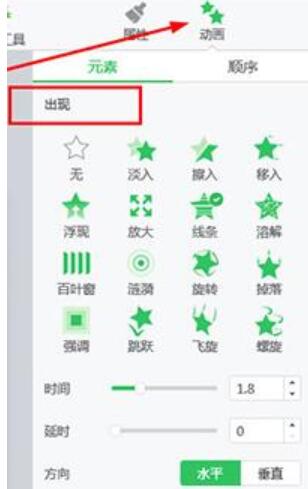
在“动作”中选择此文本在页面已出现后的动作效果,其中就包含闪烁、抖动、心跳、波浪等效果,通过调节强度等数值,根据自己需要进行调整, 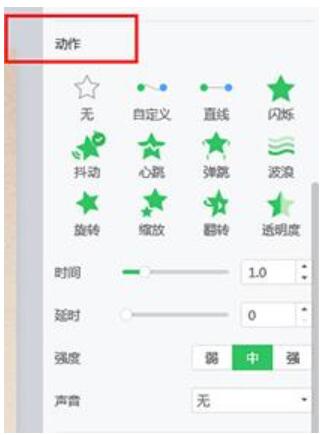
最后调节文本的“消失”动画,其中的动作效果与“出现”是差不多的, 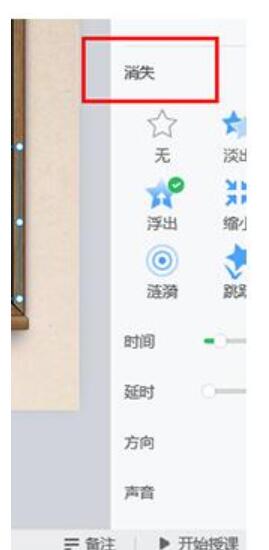
在元素中成功添加完动画后,你可以在“顺序”中预览已添加的触发动画效果,还可以调整触发源与触发时间,如果对此动画不满意,只需进行“修改动画”或“删除”操作即可。 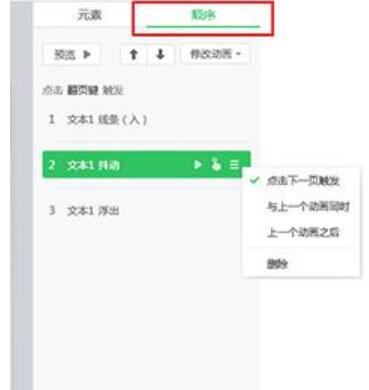
还不了解希沃白板制作动画的详细步骤的朋友们,不要错过小编带来的这篇文章哦。 |
【本文地址】
今日新闻 |
推荐新闻 |